在虚拟机中读U盘的方法包括:连接USB设备、安装虚拟机工具、配置虚拟机设置、识别和挂载U盘。 下面将详细描述如何通过这些步骤在虚拟机中读U盘。
一、连接USB设备
1. 插入U盘到主机
首先,将U盘插入到物理计算机的USB端口中。确保U盘已正确连接,并且在主机操作系统中能够被识别。
2. 启动虚拟机
打开虚拟机软件(如VMware、VirtualBox等),启动你需要使用的虚拟机实例。在虚拟机启动之后,切换到虚拟机窗口。
二、安装虚拟机工具
1. VMware工具
如果你使用的是VMware Workstation或VMware Player,建议安装VMware Tools。这些工具可以提高虚拟机的性能和兼容性,并且会自动处理USB设备的连接。
2. VirtualBox附加功能
对于VirtualBox用户,安装“Guest Additions”是一个类似的步骤。Guest Additions可以增强虚拟机与主机之间的交互能力,包括更好的USB设备支持。
三、配置虚拟机设置
1. 配置USB控制器
在虚拟机设置中,找到USB控制器的选项。确保已启用USB控制器,并选择合适的USB版本(如USB 2.0或USB 3.0)。这一步可以确保虚拟机能够正确识别和使用连接的USB设备。
2. 添加USB设备
在虚拟机运行时,可以通过虚拟机软件的菜单选项,手动添加USB设备。例如,在VMware中,可以通过“VM”菜单中的“Removable Devices”选项添加U盘。在VirtualBox中,可以通过“设备”菜单中的“USB”选项添加U盘。
四、识别和挂载U盘
1. 识别U盘
在虚拟机操作系统中,打开文件管理器或终端,检查是否能够识别到U盘。通常,U盘会以新的存储设备的形式出现。
2. 挂载U盘
如果U盘未自动挂载,需要手动挂载。以Linux虚拟机为例,可以使用以下命令挂载U盘:
sudo fdisk -l
sudo mount /dev/sdX1 /mnt/usb
其中/dev/sdX1是U盘的设备标识,/mnt/usb是挂载点。
五、注意事项
1. USB权限问题
确保虚拟机用户具有访问USB设备的权限。在某些操作系统中,可能需要修改用户组或权限设置。
2. 数据安全
在虚拟机中操作U盘时,需注意数据安全问题,避免误操作导致数据丢失。
六、常见问题和解决方案
1. 虚拟机无法识别U盘
可能是因为USB控制器未正确配置,检查并重新配置USB控制器。
2. U盘挂载失败
检查U盘文件系统是否支持当前虚拟机操作系统,必要时可以格式化U盘为兼容的文件系统(如FAT32)。
3. 数据传输速度慢
可以尝试使用USB 3.0设备和控制器,以提高数据传输速度。
通过以上步骤,你可以在虚拟机中成功读取U盘。无论是Windows、Linux还是macOS虚拟机,基本步骤都是类似的。注意细节问题和权限设置,可以确保U盘的稳定和高效使用。
相关问答FAQs:
Q1: 虚拟机如何读取U盘?
A: 在虚拟机中读取U盘非常简单。首先,确保U盘已插入计算机的USB接口中。然后,打开虚拟机软件并启动虚拟机操作系统。最后,在虚拟机的菜单栏中选择“设备”或“设置”,然后找到“USB”选项。在USB选项中,选择要连接到虚拟机的U盘,然后点击“应用”或“确定”。现在,您的虚拟机就可以读取U盘了。
Q2: 如何将U盘内容传输到虚拟机中?
A: 要将U盘内容传输到虚拟机中,您可以按照以下步骤操作。首先,将U盘插入计算机的USB接口。然后,启动虚拟机并进入操作系统。接下来,在虚拟机的菜单栏中选择“设备”或“设置”,然后找到“USB”选项。在USB选项中,选择要连接到虚拟机的U盘,并点击“应用”或“确定”。现在,您可以在虚拟机中访问U盘,并将其中的文件复制到虚拟机的硬盘中。
Q3: 如何在虚拟机中安全地使用U盘?
A: 在虚拟机中安全使用U盘非常重要。首先,确保您的计算机和虚拟机都有最新的安全补丁和防病毒软件。其次,仅将可信任的U盘连接到虚拟机,避免使用来源不明的U盘。在将U盘连接到虚拟机之前,最好先进行病毒扫描以确保其安全性。另外,不要在虚拟机中直接运行U盘中的可执行文件,以防止潜在的恶意软件感染。最后,在使用完U盘后,及时将其从虚拟机中断开连接,并在计算机上进行病毒扫描,以确保系统的安全性。
原创文章,作者:Edit2,如若转载,请注明出处:https://docs.pingcode.com/baike/3270646